Technik
Betriebsgeräusch
Beim LG 34BQ77QC-B konnten wir keinerlei Betriebsgeräusche feststellen. Der Monitor arbeitet sowohl im Standby-Modus als auch während des Betriebs absolut geräuschlos, unabhängig von der eingestellten Helligkeit. Allerdings kann gerade die Geräuschentwicklung einer gewissen Serienstreuung unterliegen, weshalb diese Beurteilung nicht für alle Geräte einer Serie gleichermaßen zutreffen muss.
Stromverbrauch
| Hersteller | Gemessen | |
| Betrieb maximal | k. A. | 47,8 W |
| Betrieb minimal | k. A. | 22,3 W |
| Betrieb typisch | 48 W | – |
| 140 cd/m² (33 %) | k. A. | 28,7 W |
| Energiesparmodus (Standby) | < 0,5 W | 0,4 W |
| Ausgeschaltet (Soft-off) | < 0,3 W | 0,2 W |
Messwerte ohne zusätzliche Verbraucher (USB-C und USB)
Der Hersteller nennt bei den Spezifikationen einen typischen Verbrauch von 48 Watt (Handbuch) bzw. 60 Watt (Internetseite). Im Maximum messen wir 47,8 Watt, was der Angabe im Handbuch entspricht. Die Leistungsaufnahme im Standby beläuft sich auf 0,4 Watt und lässt sich mit dem Power-Button auf 0,2 Watt senken. Allerdings dauert es etwas, bis die 0,2 Watt erreicht werden. Direkt nach dem Ausschalten genehmigt sich der LG 34BQ77QC-B noch 12,3 Watt. Einen Netzschalter, um den Monitor komplett vom Stromnetz zu trennen, hat der Proband allerdings nicht.
Die EU-Energieeffizienzklasse gibt der Hersteller mit „G“ an. Bei 140 cd/m² am Arbeitsplatz zeigt das Messgerät 28,7 Watt. Die Effizienz bei dieser Helligkeit berechnet sich zu 1,3 cd/W. Das ist ein guter Wert im Betrieb. Im Standby verhält sich der Proband vorbildlich, die europäische Standby-Richtlinie von 0,5 Watt wird erfüllt.
Anschlüsse
Bei den Signaleingängen bietet das Gerät DisplayPort 1.4, USB-C (DisplayPort 1.4 und 65 Watt Ladeleistung) und zwei HDMI-2.0-Eingänge. Zusätzlich gibt es einen LAN-Port (1000 Mbit/s), einen Kopfhöreranschluss, je zwei USB-3.0- und USB-2.0-Buchsen für den Downstream sowie einen USB-3.0-Port für den Upstream.

Auf der Rückseite stehen die beiden USB-2.0-Downstream-Ports bereit. Ein Kopfhörerausgang, über den Audio-Signale wiedergegeben werden können, rundet die Ausstattung ab.

Bedienung
Die gesamte Steuerung der Bildschirmanzeige (OSD) sowie das Ein- und Ausschalten des Monitors erfolgen ausschließlich über einen 5-Wege-Joystick. Letzterer befindet sich seitlich rechts positioniert. Um ihn zu erreichen, ist eine gewisse Armlänge erforderlich. Ein einfacher Klick auf den Joystick schaltet den LG 34BQ77QC-B ein oder öffnet ein vorgeschaltetes Menü. Zum Ausschalten des Bildschirms sind zwei Klicks erforderlich. Die Navigation ist äußerst intuitiv gestaltet und hat Referenzcharakter.
OSD
Durch Bewegung der Taste nach links oder rechts lässt sich die Lautstärke direkt regeln oder eine Stummschaltung der Lautsprecher vornehmen. Die Bewegung nach oben oder unten blendet ein Fenster in der oberen rechten Ecke ein, das Auskunft über die verwendeten Einstellungen gibt. Dort zu finden sind in unserem Fall „DisplayPort“, da wir den Monitor über diesen Eingang betreiben, „Anwender“, „WavesMaxxAudio“ und „DAS-Modus“. DAS („Dynamic Action Sync“) soll nach unserer Recherche den Input-Lag reduzieren und keine Verzögerungen durch die Bildverarbeitung zulassen. Im OSD kann man DAS allerdings nicht deaktivieren. Bei Klick auf den Joystick-Button wird der LG 34BQ77QC-B im ausgeschalteten Zustand angeschaltet, oder es öffnet sich eine Schnellauswahl. Der Punkt „Bildmodus“ kann im OSD individuell angepasst werden. Zusätzlich stehen „PbP“ und „KVM-Switch“ zur Verfügung.
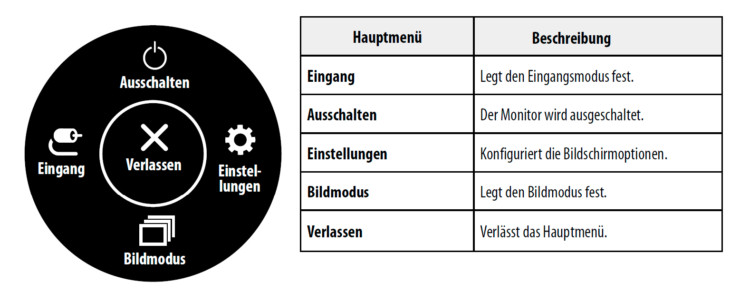
LGs OSD kann als Maßstab betrachtet werden, da die intuitive Steuerung über den Joystick und die logische Struktur eine nahtlose Benutzerführung gewährleisten. Der verfügbare Platz wird effizient genutzt. Es gibt jedoch eine kritische Anmerkung: Das OSD schließt sich automatisch nach 20 Sekunden, und dieser Wert kann im OSD selbst nicht angepasst werden.































Vielen Dank tobschda für deinen Hinweis.
Tatsächlich wird diese Limitierung auch im Handbuch erwähnt. Ärgerlich. Da ist eine klassische dockingstation besser. Hast du es hinbekommen, die Netzwerkgeschwindigkeit zu steigern? Klappt es, wenn man neben dem upstream-port (notebook – > Monitor) noch eine USB downstream port (Monitor –> notebook), also ein zweites USB-Kabel mit dem Monitor verbindet?
Ich habe eine Frage zum pbp-Modus.
kann der pbp Modus auch genutzt werden, wenn nur ein einzelner Computer via USB-C angeschlossen ist? Kann man sich den Monitor also virtuell in zwei Monitore aufteilen, so dass der angeschlossene Computer/Notebook zwei Monitore erkennt?
Sämtliche Erklärungen zu pbp gehen immer von zwei Computern an einem Monitor aus.
Ich habe mir den Bildschirm vor ein paar Wochen gekauft. Mir hat die Idee gefallen, dass ich alle Kabel – insbesondere auch das LAN-Kabel – an dem Monitor direkt anschließen kann und dann nur noch das USB-C-Kabel vom Monitor zum Laptop führt.
Aber leider ist die Netzwerkgeschwindigkeit dann sehr langsam – sie geht nicht über 40 -50 Mbit/s hinaus. In den Windows-Einstellungen wird angezeigt, dass der Netzwerkcontroller im Monitor angeblich nicht über einen USB 3.0-kompatiblen Anschluss verbunden ist. Ich habe das Problem an zwei verschiedenen Laptops – ein Laptop mit Windows 10 und USB 3.2 und an einem anderen Laptop mit Windows 11 und Thunderbolt 3. Leider war LG bisher nicht in der Lage, das Problem zu lösen. Das ist wirklich sehr schade bei einem ansonsten tollen Monitor.